Կայքի պահուստային պատճեն (կայքի պահուստային պատճեն): Drupal-ում կայքի տեղափոխումը մեկ այլ դոմեյնի անվան
Կրկնօրինակի ստեղծում Backup and Migrate մոդուլի միջոցով
Օգտագործեք Backup and Migrate մոդուլը՝ Ձեր Drupal կայքի կրկնօրինակ ստեղծելու համար։
Ներբեռնեք backup and migrate մոդուլը։ Տեղադրեք և միացրեք այն։
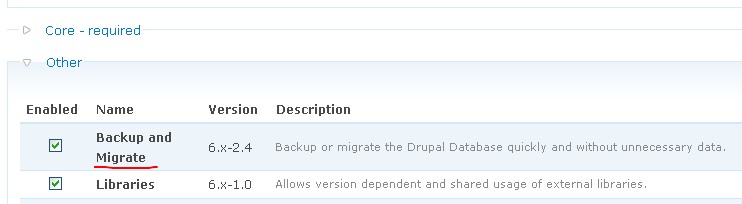
Այժմ մտեք ադմին հատված՝ Կառավարում → Բովանդակության կառավարում → Backup and migrate։ Դուք կհայտնվեք backup and migrate մոդուլի էջում։ Եթե անմիջապես սեղմեք Backup now, ապա Drupal-ը կստեղծի ՏԲ-ի կրկնօրինակ, որը Դուք կարող եք պահել Ձեր համակարգչում։ Իսկ եթե ընտրեք Manual Backups Directory, ապա կրկնօրինակը կպահվի sites/default/files/backup_migrate/manual թղթապանակում (դա լռելյայն ուղին է, բայց կարող է փոխվել՝ Drupal-ի կարգավորումներից կախված)։
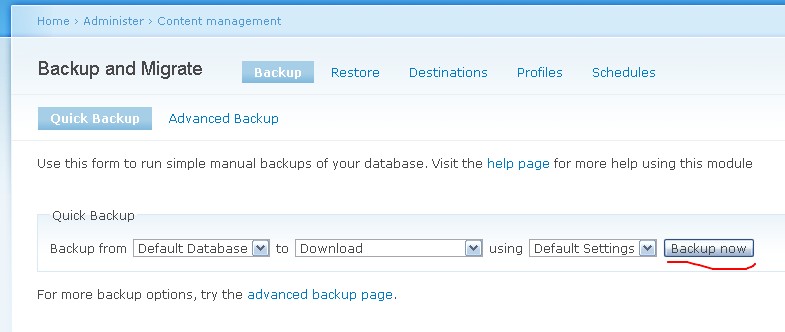
Այսպիսով, մենք պահել ենք կամ ներբեռնել ՏԲ-ի dump-ը։ Այժմ տեղափոխում ենք Drupal-ի ԲՈԼՈՐ ֆայլերը նոր հոսթինգ կամ սերվեր։ Ես օգտագործում եմ Filezilla ծրագիրը՝ 10 միաժամանակյա հոսքերի փոխանցման կարգավորմամբ, ինչը զգալիորեն արագացնում է Drupal-ը հոսթինգ բեռնելը։ Ինչ է FTP-ն, ինչպես է աշխատում FTP-հաճախորդը՝ կարդացեք drupalbook.org-ի նախորդ հոդվածներից մեկում։
Եթե ամեն ինչ ճիշտ եք արել՝ կտեսնեք այս պատուհանը․
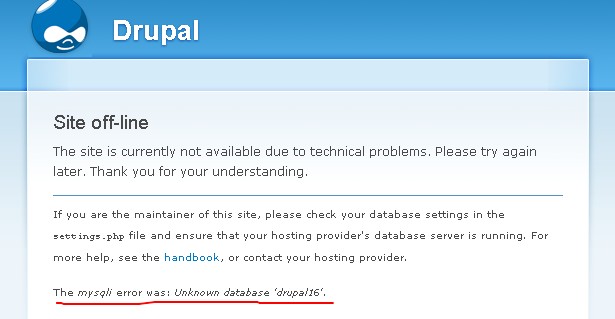
Ֆայլերը արդեն հոսթինգում են, ստեղծեք նոր MySQL ՏԲ Ձեր նոր Drupal կայքի համար։ Հոսթինգում դուք ամենայն հավանականությամբ կունենաք մուտք կառավարման վահանակ (cPanel, DirectAdmin կամ ISPmanager)։ Ինչպես ստեղծել ՏԲ՝ այդ վահանակներով, կարող եք կարդալ drupalbook.org-ի համապատասխան հոդվածում։
Երբ ՏԲ-ն ստեղծված է, ֆայլերը՝ տեղափոխված, ջնջեք sites/default/settings.php ֆայլը։ Դրանից հետո Drupal-ը կվերսկսի տեղադրման գործընթացը։ Տեղադրեք Drupal-ը՝ սովորականի պես․
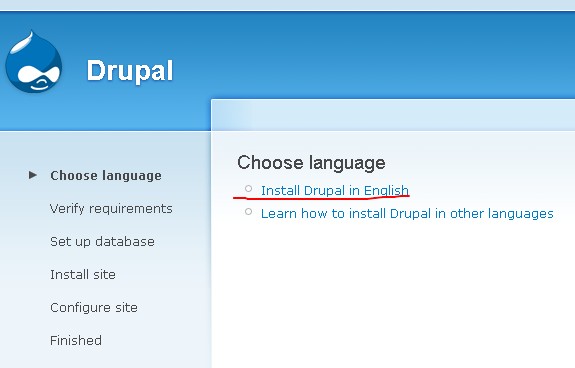
Drupal-ը տեղադրված է, իսկ բոլոր մոդուլները, որոնք գտնվում էին sites/all/modules թղթապանակում՝ դեռ այնտեղ են, պարզապես չմիացված։ Եկեք միացնենք Backup and Migrate մոդուլը։ Այնուհետև բացենք մոդուլի կարգավորումները և անցնենք Restore բաժին։
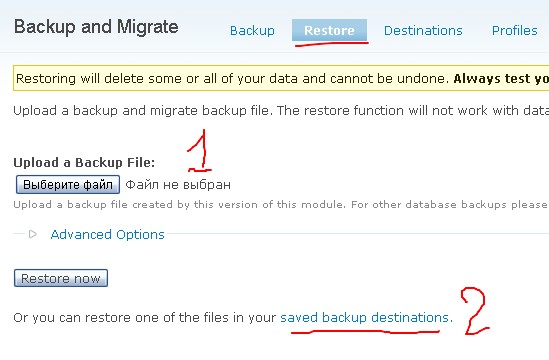
Եթե Դուք ՏԲ-ի dump-ը պահպանել եք Ձեր համակարգչում՝ օգտագործեք առաջին տարբերակը՝ վերբեռնեք ֆայլը և սեղմեք Restore now։ Եթե պահել եք սերվերում, սեղմեք saved backup destinations, ապա List files Manual Backups Directory-ի համար և սեղմեք Restore՝ համապատասխան dump-ի համար։ Հաստատեք վերականգնումը, և կայքը ամբողջությամբ կվերականգնվի։
Sypex Dumper-ի օգնությամբ բեքափի ստեղծում
Sypex Dumper-ի օգտագործումը բարդացնում է Դրուպալ կայքի տեղափոխումը, քանի որ արդեն գոյություն ունի պատրաստի Backup and Migrate մոդուլ, որի օգնությամբ կայքի տեղափոխումը Denwer-ից հոսթինգ (ինչպես նաև հոսթինգից դեպի Denwer) շատ պարզ է։
Հաճախ առաջանում է անհրաժեշտություն՝ կայքը տեղափոխելու մի հոսթինգից մյուսը, կամ եթե Դուք ստեղծել եք կայքը տեղական սերվերի վրա (օր.՝ Denwer), այն պետք է տեղափոխել համացանցում։ Հաջորդ հոդվածում մենք կքննարկենք՝ ինչպես տեղադրել կայքը ինտերնետում, իսկ այժմ անցնենք քայլ առ քայլ ընթացքին։
Drupal կայքի կրկնօրինակման ստեղծում
Նախ անհրաժեշտ է ներբեռնել մի հավելված, որը թույլ կտա կրկնօրինակել ՏԲ-ն։ Ես սովորաբար օգտագործում եմ Sypex Dumper-ը։ Ներբեռնեք այն այստեղից։ Բավական է lite-տարբերակը։
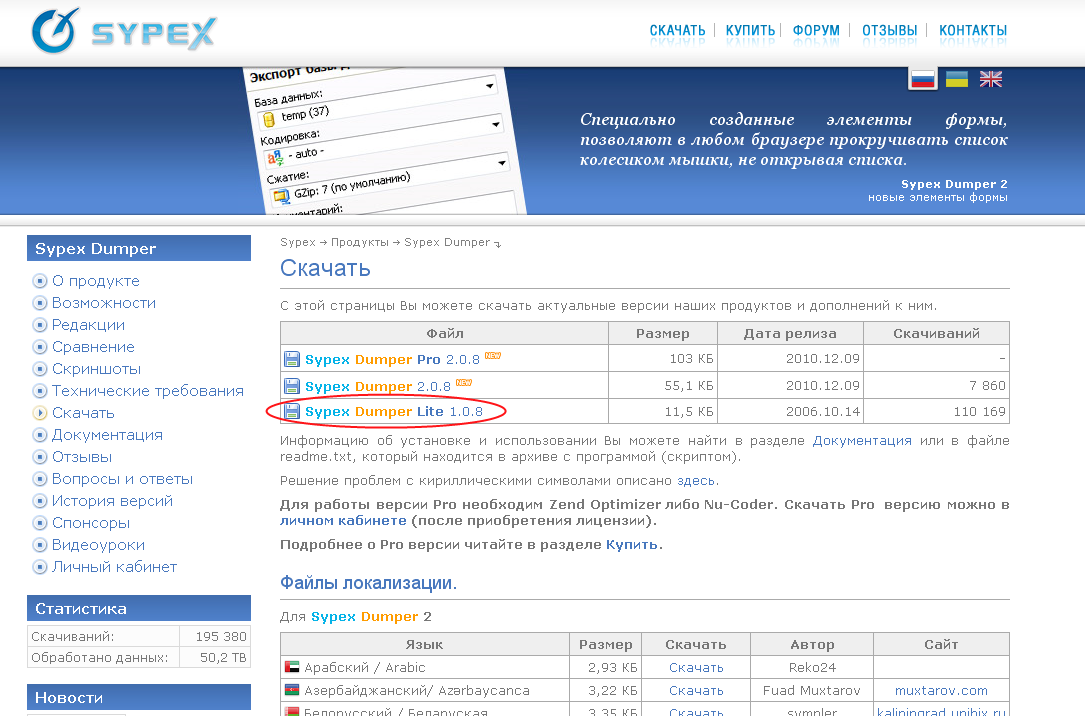
Արխիվում պետք է լինեն երկու ֆայլ՝ dumper.php և readme.txt։ Readme ֆայլում արդեն գրված է՝ ինչ անել, սակայն ստորև կներկայացնեմ՝ ինչպես ստեղծել լիարժեք կրկնօրինակ․
Տեղադրում
- Ապամղել ներբեռնված ZIP-ֆայլը։
- Բեռնեք dumper.php ֆայլը Ձեր կայքի որևէ թղթապանակ՝ հասանելի web-ով։
- Այդ թղթապանակին տվեք CHMOD 777 թույլտվություն։
Օգտագործում
- Բացեք բրաուզերով՝ http://domain.com/dumper.php
- Մուտքագրեք ՏԲ-ի լոգինը և գաղտնաբառը։
- Կրկնօրինակի ստեղծում․
- Ընտրեք ՏԲ-ն վերևի բաժնից։
- Ֆիլտրը թողեք դատարկ (կկրկնօրինակվեն բոլոր աղյուսակները)։
- Ընտրեք սեղմման մեթոդ՝ bzip2 ամենաարդյունավետն է, բայց դանդաղ։
- Ընտրեք սեղմման աստիճանը՝ սովորաբար 7։
- Սեղմեք «Կիրառել»։
- Վերջում կհայտնվեն կոճակներ՝ ներբեռնելու կամ վերադառնալու համար։
- ՏԲ-ի վերականգնում․
- Ընտրեք ՏԲ-ն ներքևի բաժնից։
- Ընտրեք անհրաժեշտ ֆայլը ցանկից։
- Սեղմեք «Կիրառել»։
- Սպասեք՝ մինչ վերականգնումը ավարտվի։
Ֆիլտրերի օգնությամբ հնարավոր է ընտրել միայն որոշ աղյուսակներ՝ օգտագործելով * և ? սիմվոլներ, կամ բացառել՝ ^ նշանով։
Օրինակներ՝
ib_* – բոլոր «ib_»-ով սկսվող աղյուսակները
ib_*, ^ib_sessions – բոլոր «ib_»-ով սկսվողները, բացի ib_sessions-ից
ib_s*s, ^ib_sessions – բոլոր «ib_s»-ով սկսվող և «s»-ով վերջացողները, բացի ib_sessions-ից
^*s – բոլոր աղյուսակները՝ բացի «s»-ով վերջացողներից
^ib_???? – բոլոր աղյուսակները՝ բացի «ib_»-ով սկսվող և 4 նիշ պարունակողներից
Եկեք փորձենք իրականում անել այն, ինչ առաջարկում է sypex-ի ձեռնարկը։
1. Պատճենում ենք dumper.php ֆայլը կայքի արմատային թղթապանակում․
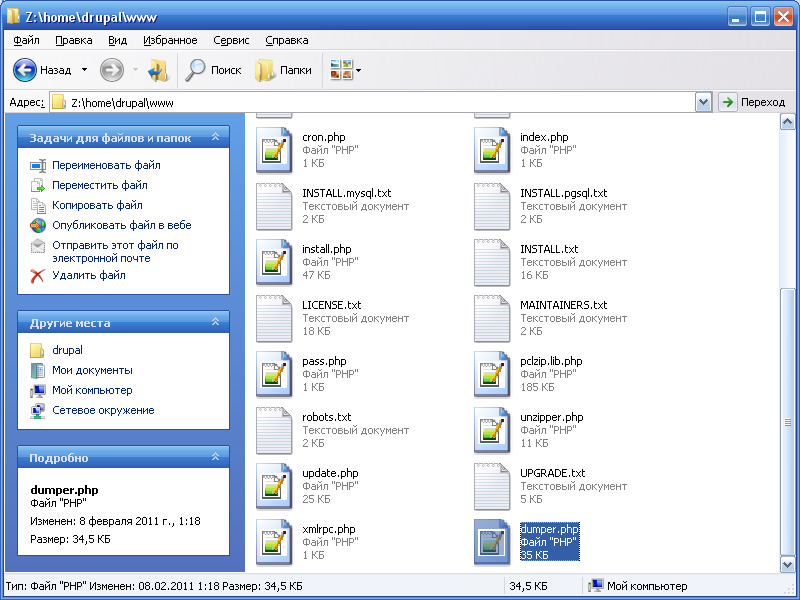
2. Բացում ենք dumper.php ֆայլը խմբագրման համար և փոփոխում հետևյալ տողերը․
define('URL', 'http://');
փոխարինում ենք՝
define('URL', 'http://example.ru');
որտեղ example.ru — Ձեր կայքի տիրույթի անունն է։
define('DBNAMES', '');
փոխարինում ենք՝
define('DBNAMES', 'ձեր_տվյալների_բազայի_անունը');
3. Եթե կայքը գտնվում է աշխատունակ վիճակում, ապա խորհուրդ է տրվում այն դնել սպասարկման ռեժիմում (site in maintenance mode)։ Բեքափ ստեղծելուց առաջ նաև մաքրեք քեշը՝ ինչը կնվազեցնի կրկնօրինակ ֆայլի չափը։
Այժմ բացում ենք բրաուզերը և գնում example.ru/dumper.php հասցեով։
Պետք է հայտնվի հետևյալ պատուհանը․
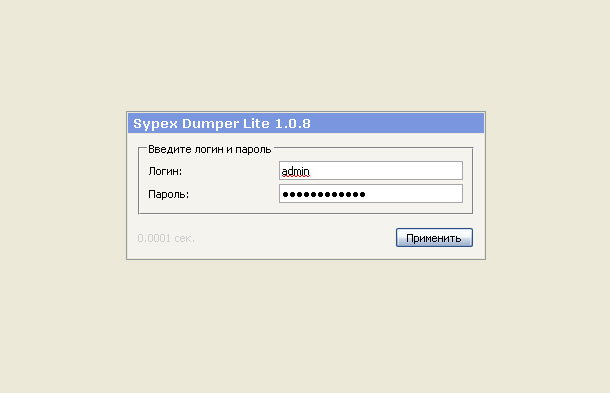
Մուտքագրում ենք ՏԲ-ի օգտվողի անունը և գաղտնաբառը։ Եթե աշխատում եք Denwer-ի վրա՝ լռելյայն օգտագործվում է օգտվող root առանց գաղտնաբառի։
4. Հաջող մուտքից հետո ստեղծում ենք ՏԲ-ի dump (SQL հարցումների տեսքով տեքստային ֆայլ)․
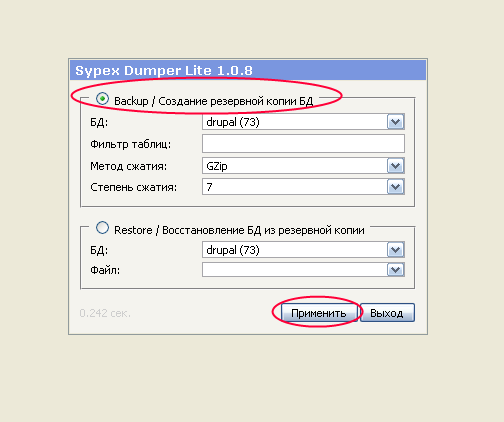
Սեղմում ենք "Կիրառել" կոճակը և ստանում ենք բեքափ․
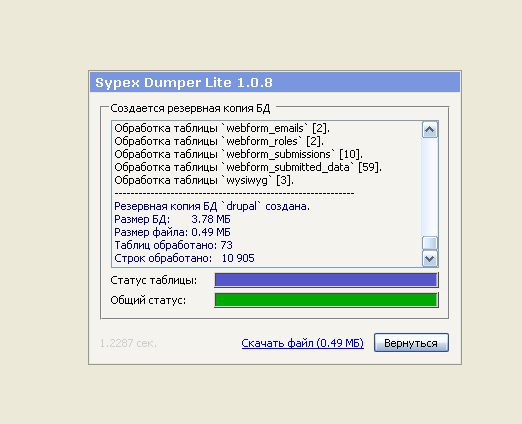
5. Այժմ Ձեր կայքի թղթապանակում հայտնվել է backup անունով թղթապանակ (լռելյայն անվանում), որտեղ պահվում է ՏԲ-ի կրկնօրինակը․
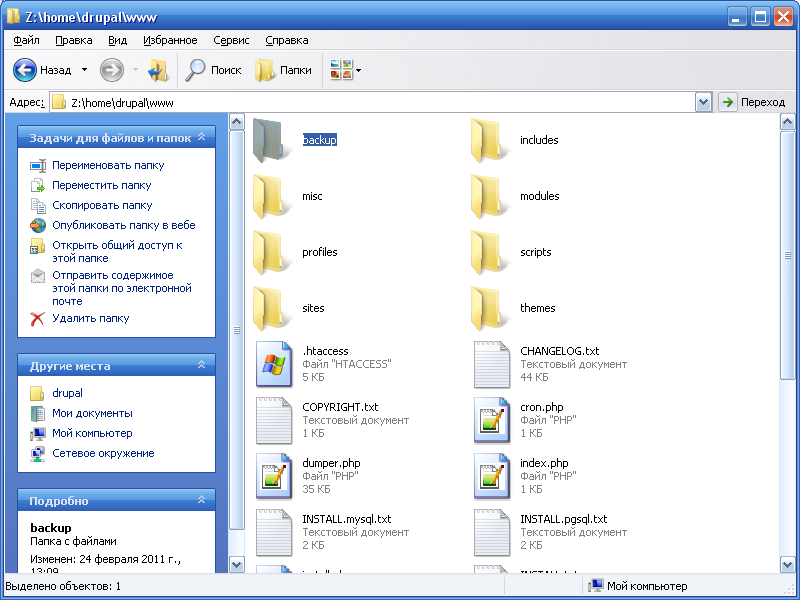
6. Այժմ անհրաժեշտ է պատճենել կայքի բոլոր ֆայլերը՝ ներառյալ backup թղթապանակը։ Այս ֆայլերը միասին կլինեն Ձեր կայքի ամբողջական արխիվային պատճենը։
Կայքի տեղափոխում այլ հոսթինգ (Denwer-ից հոսթինգ)
- Ստեղծել կայքի բեքափ՝ ինչպես նկարագրված է վերևում։
- Տեղափոխել բոլոր ֆայլերը նոր հոսթինգ։
- Եթե տիրույթի անունը փոխվում է՝ բացեք բեքափ ֆայլը (dump.sql) տեքստային խմբագրիչով (օր.՝ Notepad++) և փոխարինեք բոլոր հին տիրույթները նորով։ Եթե ֆայլը սեղմված է՝ նախ ապասեղմեք։
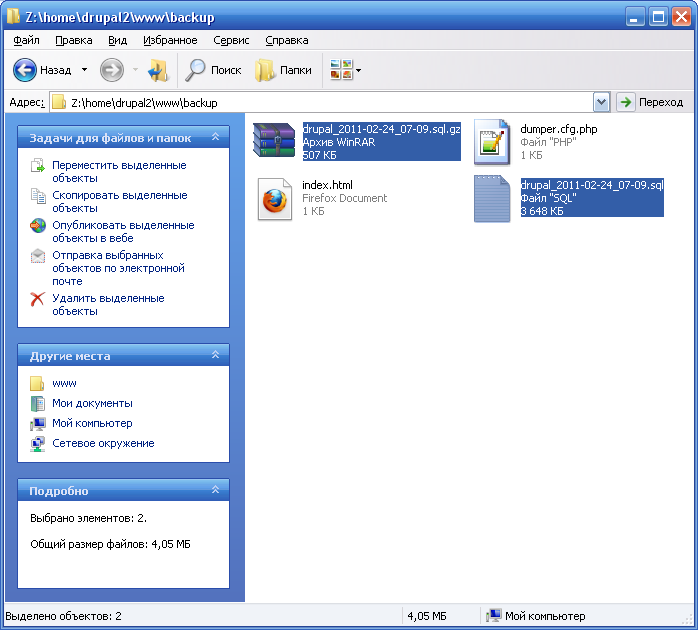
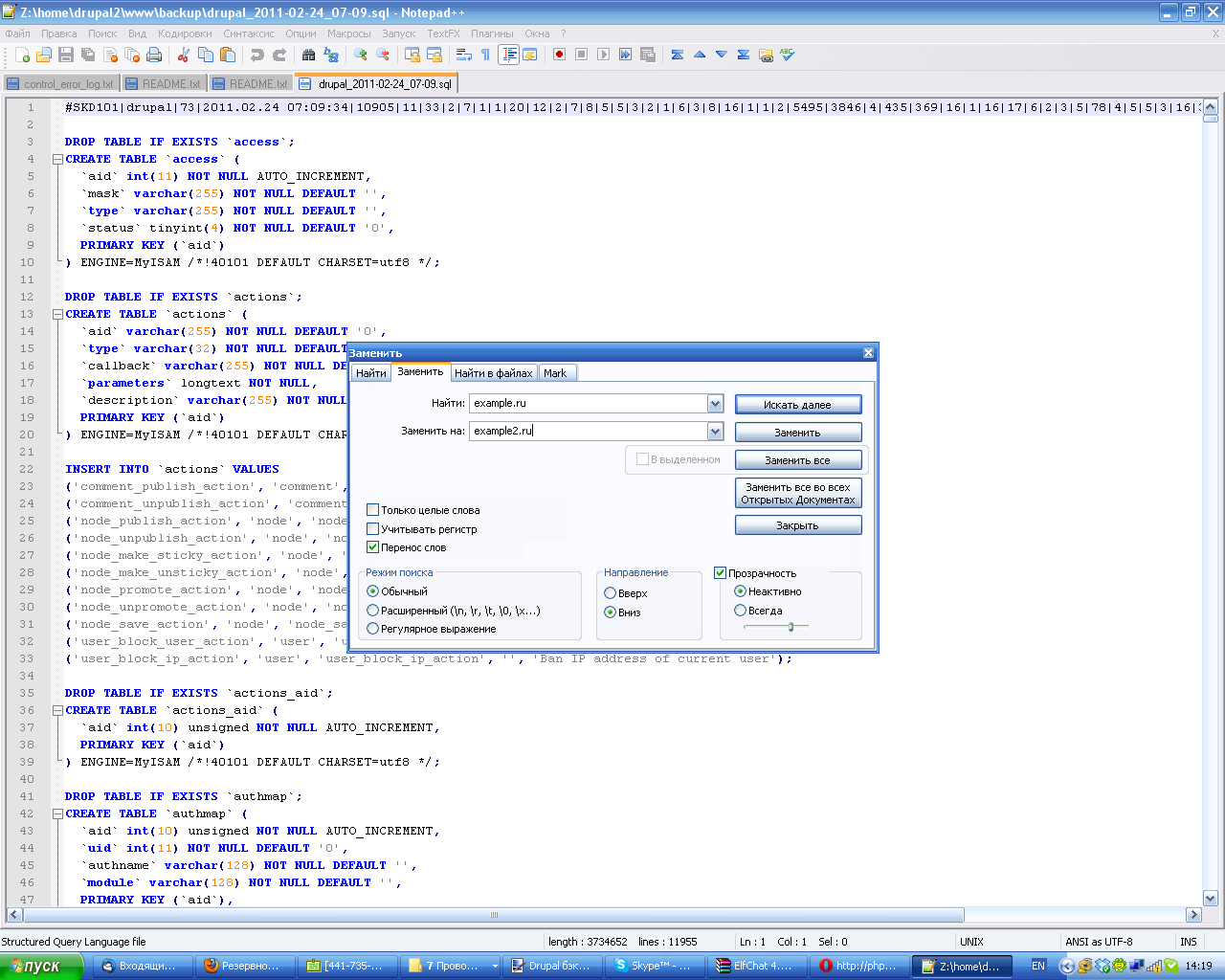
- Ստեղծել նոր ՏԲ հոսթինգում։
- Բացել dumper.php ֆայլը խմբագրման համար և փոխել կայքի նոր անունը և ՏԲ-ի անունը։
- Խմբագրել
sites/default/settings.phpֆայլը՝ հատուկ $db_url փոփոխականը, որտեղ նշվում է ՏԲ-ի օգտվողը, գաղտնաբառը և ՏԲ-ի անունը։ - Բացել
dumper.phpնոր կայքում։ Ընտրել Restore, ապա Ձեր փոփոխված բեքափը և վերականգնել ՏԲ-ը։
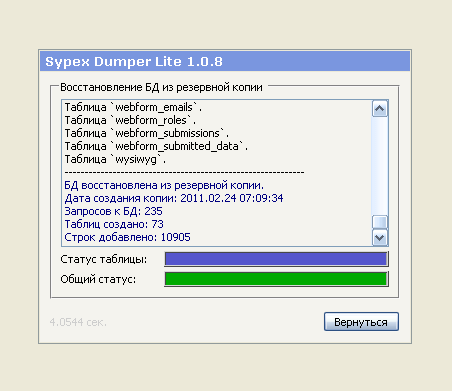
Եթե ամեն քայլը ճիշտ եք իրականացրել՝ կայքը կաշխատի նոր հասցեով։ DNS-ների փոփոխման, ՏԲ ստեղծման և հոսթինգի մասին կարդացեք նախորդ հոդվածներում։